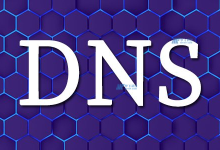如何更改首选dns服务器,在互联网的运行中,域名系统(Domain Name System,简称DNS)起着至关重要的作用,它负责将用户可读的网站域名(如www.example.com)转换为机器可读的IP地址(如192.068.1.1),这一转换过程称为域名解析,为了完成这一任务,你的设备通常会配置一个或多个DNS服务器,首选DNS服务器是在你的设备尝试连接到网站时首先使用的服务器,如果该服务器无响应或无法提供所需的信息,设备会尝试使用备用DNS服务器。,,更改首选DNS服务器的原因可能有很多,包括提高上网速度、增强网络安全性或绕过地区限制,以下是在不同操作系统上更改首选DNS服务器的步骤:,Windows系统,打开网络连接设置,1、打开控制面板,然后选择“网络和共享中心”。,2、点击左侧的“更改适配器设置”。,3、右键点击你正在使用的网络连接(无线或有线),然后选择“属性”。,修改IPv4设置,1、在网络连接的属性窗口中找到“Internet协议版本4 (TCP/IPv4)”并双击。,2、在新窗口中,确保选中了“使用下面的DNS服务器地址”选项。,3、在首选DNS服务器处填写新的DNS地址,如果你想使用Google的公共DNS服务器,则输入8.8.8.8。,4、如果需要,也可以在备用DNS服务器处填写其他DNS地址。,5、点击“确定”保存设置。,macOS系统,打开网络偏好设置,1、打开系统偏好设置,然后点击“网络”。,,2、选择你正在使用的网络连接。,修改DNS服务器设置,1、点击“高级”按钮。,2、切换到DNS标签页。,3、点击“+”按钮添加一个新的DNS服务器地址,或者选中已有地址后点击“-”删除。,4、确保新添加的DNS服务器地址位于列表的最上方,这样它就会成为首选DNS服务器。,5、点击“好”,应用”来保存更改。,Linux系统(以Ubuntu为例),编辑网络配置文件,1、打开终端。,2、输入命令
sudo nano /etc/resolv.conf来编辑DNS配置文件。,3、找到名为nameserver的行,将其后的地址改为你想要的首选DNS服务器地址。,4、如果没有nameserver行,可以添加一行nameserver,后面跟上新的DNS地址。,5、按Ctrl+X退出编辑器,并保存文件。,重启网络服务,,1、在终端中输入命令
sudo service networking restart来重启网络服务使更改生效。,注意事项,在进行任何网络设置更改之前,请记下当前的设置以便必要时可以恢复原状。,某些网络环境可能会自动覆盖你的DNS设置,特别是在使用公司或学校网络时。,更改DNS服务器后,建议清除本地DNS缓存,以确保设备获取最新的DNS信息。,相关问题与解答,Q1: 更改DNS服务器是否会影响我的网速?,A1: 更改DNS服务器有可能影响你的网速,这取决于新DNS服务器的响应速度和可靠性,如果新服务器更快且更可靠,你可能会体验到更快的加载时间,否则,速度可能会有所下降。,Q2: 我应该如何测试新的DNS服务器是否工作正常?,A2: 你可以使用命令行工具如
ping和
nslookup来测试DNS服务器的响应时间,也有在线工具和服务可以帮助你检测DNS服务器的性能。,Q3: 如果我忘记了原来的DNS设置,该怎么办?,A3: 如果你忘记了原来的设置,可以尝试联系你的网络服务提供商(ISP)或网络管理员以获取原始配置,大多数情况下,ISP会为客户端分配DNS服务器地址。,Q4: 我是否可以同时使用多个DNS服务器?,A4: 是的,你可以在设备的网络设置中配置多个DNS服务器,当第一个(首选)DNS服务器无响应时,系统会自动尝试下一个(备用)DNS服务器,这样做可以提高网络的可靠性。,
首选dns服务器如何改
版权声明:本文采用知识共享 署名4.0国际许可协议 [BY-NC-SA] 进行授权
文章名称:《首选dns服务器如何改》
文章链接:https://zhuji.vsping.com/371173.html
本站资源仅供个人学习交流,请于下载后24小时内删除,不允许用于商业用途,否则法律问题自行承担。
文章名称:《首选dns服务器如何改》
文章链接:https://zhuji.vsping.com/371173.html
本站资源仅供个人学习交流,请于下载后24小时内删除,不允许用于商业用途,否则法律问题自行承担。

 国外主机测评 - 国外VPS,国外服务器,国外云服务器,测评及优惠码
国外主机测评 - 国外VPS,国外服务器,国外云服务器,测评及优惠码